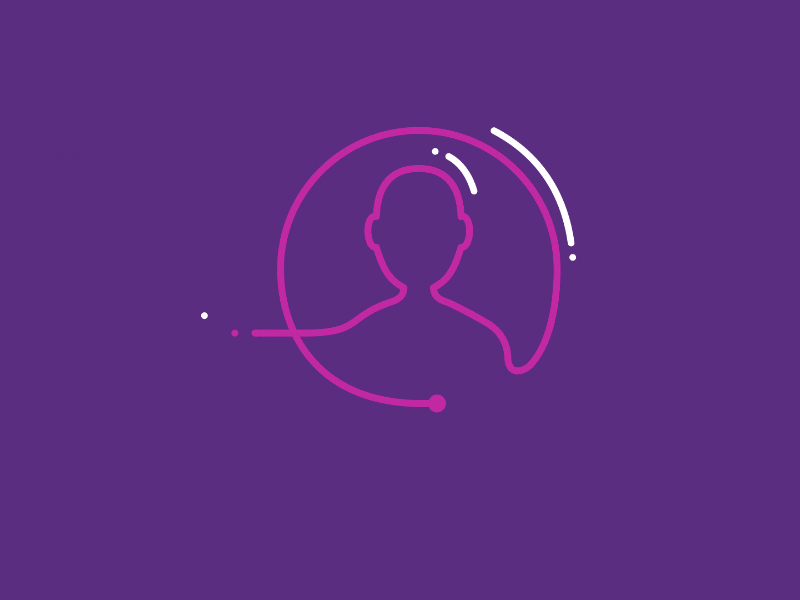Как создавать эффектный дизайн с помощью гифок и зацикленных видео
Анимация делает ваш контент более простым для восприятия, а также более увлекательным и интересным. Но для создания брендового видео зачастую требуются значительные усилия и средства. Вот почему лучший вариант для дизайнеров и контент-менеджеров – зацикленные видеоролики и гифки, которые можно быстро сделать с помощью стоковых изображений и видео из библиотеки Depositphotos.
В этой статье мы расскажем о зацикленной анимации и ее использовании, а также дадим несколько полезных советов, как зациклить YouTube-видео или любой другой анимированный контент.
Что такое гифка и какая разница между ней и зацикленным видео
В 2021 году вы можете использовать практически любой видеоформат для дизайна сайта, а динамические изображения – для социальных сетей или презентации. Современные технологии позволяют нашим гаджетам передавать данные с впечатляющей скоростью. Неудивительно, что снэк-видео стали одним из главных визуальных трендов 2021 года по версии Depositphotos.
Сегодня вы можете зацикливать видео независимо от его разрешения или формата, и ваш контент все равно будет корректно отображаться на ноутбуках и мобильных устройствах аудитории.
Но всегда лучше использовать современные легкие видеоформаты, которые позволяют сжимать данные без потерь. Такие файлы требуют меньше ресурсов для воспроизведения, а вероятность потери качества у них ниже. К тому же передаются они намного быстрее.
Лучшие форматы видеофайлов, которые вы можете использовать для создания зацикленных видео в 2021 году: WebM (от Google), MP4, MOV (от Apple), WMV и AVI (от Microsoft), AVCHD, MKV.
Что же такое гифка? Полное название этого формата файлов – Graphics Interchange Format. Его создал американский ученый в области компьютерных наук Стив Уилхайт. Задача GIF была в том, чтобы дать возможность клиентам CompuServe (поставщик онлайн-услуг) удобно обмениваться цветной анимированной графикой во времена, когда не существовало технологий для высокоскоростной передачи данных.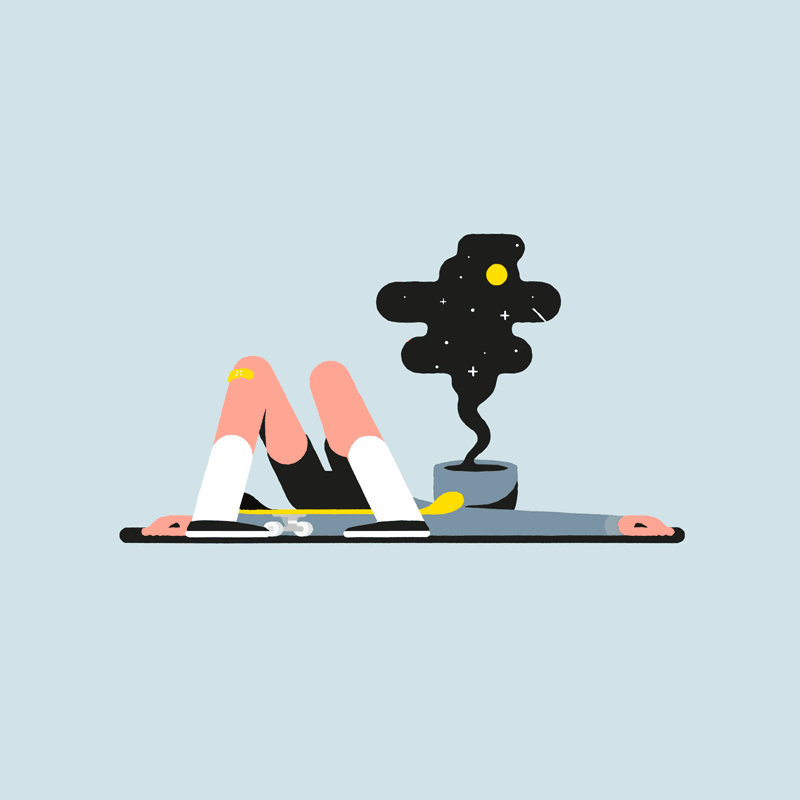
GIF поддерживает глубину цвета до 8 бит на пиксель и использует 256-цветную палитру, сгенерированную через 24-битное цветовое пространство RGB, что делает его очень легким и, следовательно, простым для распространения. Этот формат не поддерживает аудио и не подходит для высококачественных изображений с богатыми цветовыми палитрами и градиентами. В то же время его важным преимуществом является технология сжатия данных без потерь, которая позволяет значительно уменьшить размер графического файла, но не влияет на его качество.
GIF лучше использовать, если вам нужно анимировать логотипы и другие небольшие четко очерченные элементы графики, а также изображения для быстрой реакции при общении в интернете.
Как зациклить видео и где искать готовые зацикленные видеоролики
Зацикленное видео – это фрагмент анимации, который воспроизводится несколько раз и не заменяется следующим видео, когда подходит к концу. Есть два способа, как создать зацикленную анимацию:
В этом случае вы можете просто создать более длинное видео, сделав нескольких копий короткого основного ролика.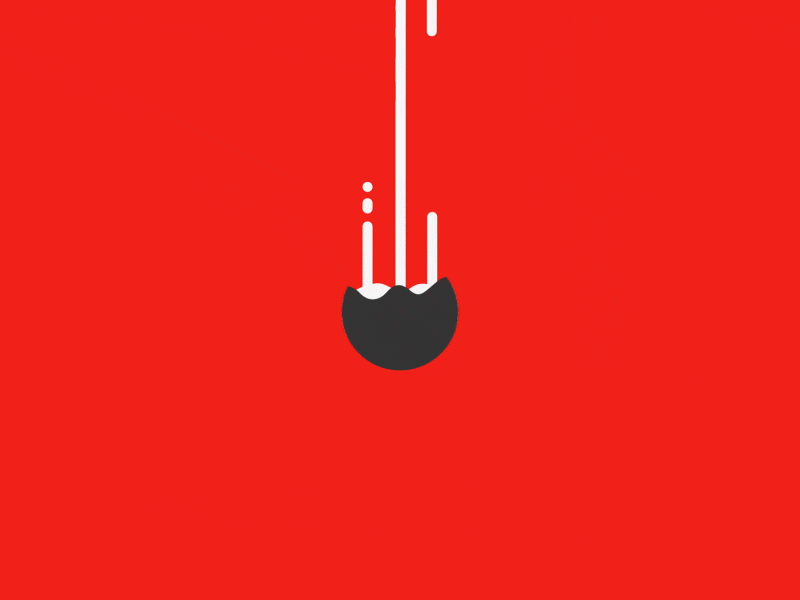 Некоторые платформы, включая Facebook, Instagram, Twitter, YouTube, WhatsApp и Snapchat, также предлагают повторно воспроизвести видео несколько раз, если оно слишком короткое.
Некоторые платформы, включая Facebook, Instagram, Twitter, YouTube, WhatsApp и Snapchat, также предлагают повторно воспроизвести видео несколько раз, если оно слишком короткое.
Это можно сделать, изменив настройки конкретной онлайн-платформы или оборудования либо добавив фрагменты кода на ваш сайт или в приложение. Дело в том, что бесконечная зацикленная анимация больше связана с плеером, чем с самим видеофайлом. Другими словами, вы используете небольшое видео, которое повторяется, но не содержит копий. Исключение – файлы GIF и PNG (APNG), изначально содержащие инструкции о том, как их воспроизводить.
Для создания зацикленного видео первого типа используйте многофункциональный графический редактор, который поддерживает видеоформаты, или любой видеоредактор. Мы рекомендуем один из этих инструментов: VSDC, iMovie (для Mac), Adobe Premiere Rush, Promo или Movie Maker.
Но если вы не планируете сильно менять видео и все, что вам нужно, – продублировать его фрагмент и создать более длинный видеоролик, используйте простые бесплатные приложения: Looper (для iOS), Funimate, Loop Video (для Android), Coub, VivaVideo или любое другое.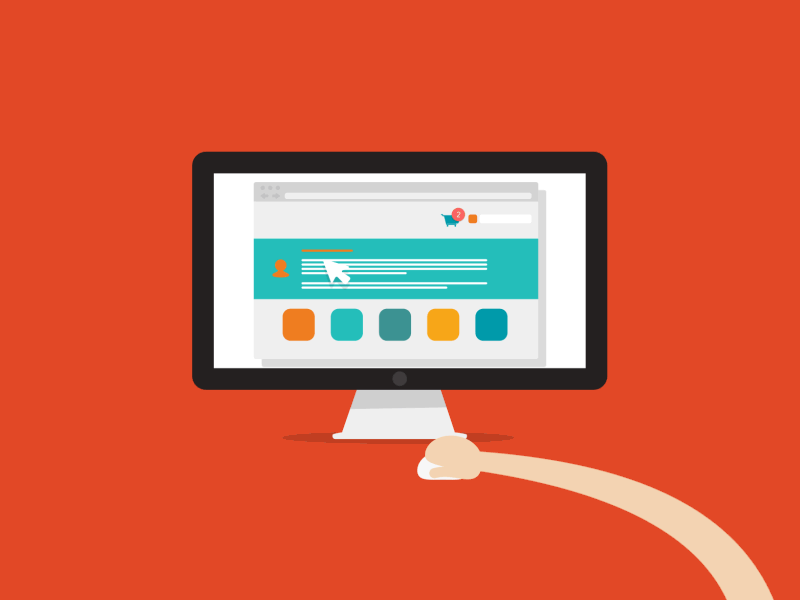
Поскольку вы уже знаете, как создавать зацикленные YouTube-видео и другие фрагменты анимации, переходим к следующему вопросу. Где взять контент, который можно зациклить и использовать в дизайне? Существует несколько вариантов:
— используйте видеоархив своей компании;
— снимите видео;
— создайте короткий анимированный ролик или анимируйте статичную картинку в графическом редакторе;
— скачайте роялти-фри видео и зациклите его.
Последний способ наименее затратный по времени и ресурсам. Кроме того, выбрав видео или анимированный дизайн-шаблон на Depositphotos, вы можете сразу преобразовать их в GIF или видео нужной продолжительности и формата в графическом редакторе Crello.
5 способов использовать гифки и зацикленную анимацию в дизайне
Как видите, для зацикливания YouTube-видео достаточно просто изменить настройки при его загрузке, а для «вечной» анимации – преобразовать видеоролик в гифку.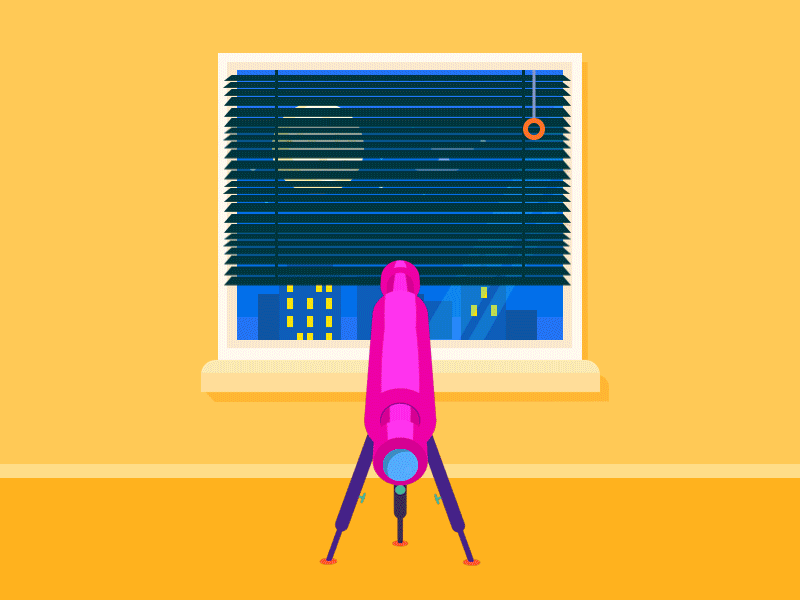 Вот несколько примеров, как можно использовать зацикленную анимацию, чтобы создавать привлекательный и запоминающийся дизайн.
Вот несколько примеров, как можно использовать зацикленную анимацию, чтобы создавать привлекательный и запоминающийся дизайн.
Сегодня визуальный контент преобладает в соцсетях, причем в некоторых из них видеоролики ценятся намного больше, чем статичные изображения. Это значит, что пользователи с большей вероятностью заметят видео, а социальная сеть с большей вероятностью будет показывать ваш видеоконтент в ленте новостей. И да, чтобы зациклить видео, достаточно просто изменить ее настройки.
Вы можете использовать зацикленные видеоролики для Facebook-обложки, новостной ленты, историй в Instagram, видеорекламы, публикации в Twitter, на YouTube-канале, в TikTok, видеосообщениях для клиентов и партнеров. Если у вашей компании недостаточно большой видеоархив, посмотрите нашу коллекцию видео, которые показывают людей в их повседневной жизни.
2. Улучшить дизайн сайта
Чтобы зациклить видео на сайте или в приложении, независимо от его типа и размера, необходимо использовать код.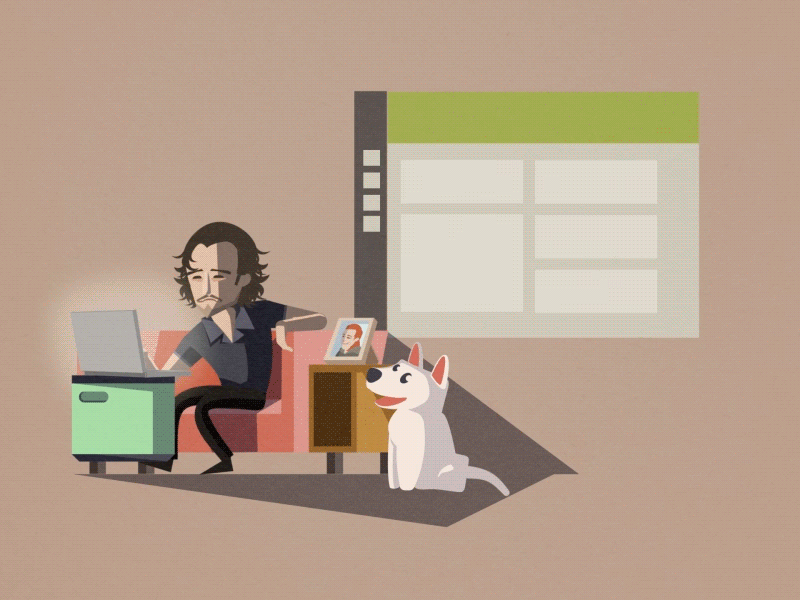 Если вы работаете в конструкторе сайтов (например, Wix) или программе для создания веб-страниц с собственным интерфейсом (например, WordPress), вам следует загрузить видео в базу данных, а затем установить настройки его воспроизведения так же, как и в соцсетях.
Если вы работаете в конструкторе сайтов (например, Wix) или программе для создания веб-страниц с собственным интерфейсом (например, WordPress), вам следует загрузить видео в базу данных, а затем установить настройки его воспроизведения так же, как и в соцсетях.
Зацикленные видеоролики в высоком разрешении часто применяют как hero image на лендингах и для иллюстрации идей в блогах. Еще одна хорошая идея – зациклить видеобаннер. Это позволит вам использовать более короткие видео и сэкономить ресурсы. Небольшие зацикленные анимации лучше подходят для создания элементов интуитивного и динамичного пользовательского интерфейса (примеры: стрелки и кнопки).
3. Сделать презентацию понятной и вовлекающей
Задача презентации – описать видение вопроса или раскрыть полезные свойства предмета. Как дизайнер, вы можете усиливать видео классические бизнес-презентации (которые сопровождают выступление спикера) или видеопрезентации, которые часто используют для выставочных стендов и для продвижения партнеров во время разнообразных мероприятий.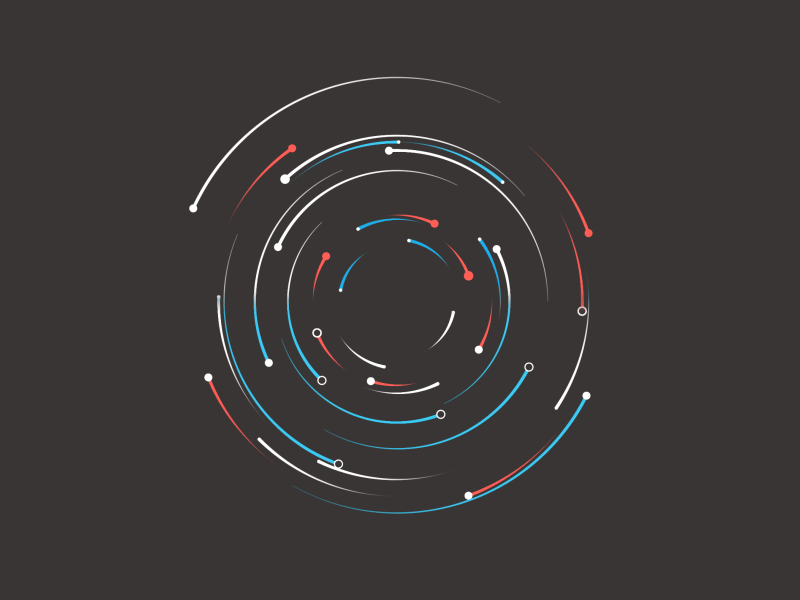
Добавьте в презентацию короткие зацикленные видео, чтобы сделать ее более информативной и простой для восприятия. При этом постарайтесь, чтобы переход от конца видеоролика к началу на слайдах был плавным и малозаметным.
4. Создать эксплейнеры для разных задач
Цель эксплейнеров – сделать сложные вещи понятными, простыми и запоминающимися для аудитории. Большинство из них содержат много анимированных элементов, которые можно редактировать как вместе, так и по отдельности. Если вы планируете заняться видепродакшеном, помните, что использование зацикленных роликов может существенно сэкономить время и силы.
Суть в том, чтобы применять одни и те же элементы анимированной графики снова и снова в различных комбинациях. Таким образом вам не придется создавать новую анимацию с нуля. Если же вы хотите начать с чего-то легкого, откройте для себя готовые абстрактные видео и редактируемые шаблоны от Depositphotos.
5. Задать необходимую атмосферу офлайн
Зацикленные видео – отличный способ создать нужное настроение в офлайн-магазинах, торговых центрах и на мероприятиях, где есть сцена с белым фоном или экран позади нее.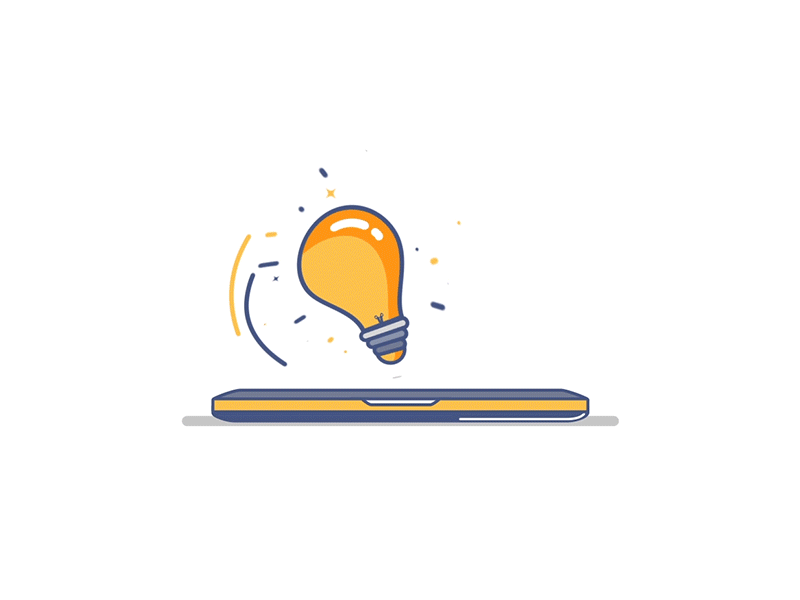 Обратите внимание на ролики с видами природы, которые легко зациклить. Это могут быть завораживающие кадры водного потока, пламени, облачного неба или песчаных барханов, переносимых ветром.
Обратите внимание на ролики с видами природы, которые легко зациклить. Это могут быть завораживающие кадры водного потока, пламени, облачного неба или песчаных барханов, переносимых ветром.
Чтобы вызвать эмоциональный отклик у аудитории и подтолкнуть ее к нужному действию, используйте аутентичные видео, которые соответствуют ценностям вашего бренда и конкретному месседжу. Например, для компании, продающей одежду из органического хлопка, отличным выбором будут ролики с хлопковыми полями и природными пейзажами.
В заключение
Зацикленное видео может быть как конечным продуктом, который вы получаете с помощью анимации дизайна, так и элементом креативных проектов. Во втором случае речь идет о создании или использовании готовых гифок с целью привлечь внимание пользователей или выделить что-то на экране (например, призывы к действию).
Какой бы вариант вы ни предпочли, старайтесь внимательно выбирать инструменты, форматы и источники контента. Всегда лучше применять новейшие форматы файлов, которые подразумевают сжатие без потерь, и находить простые подходы в работе. Попробуйте использовать стоковые видеоролики, анимированные дизайн-шаблоны и видео из архива вашей компании вместо того, чтобы не создавать зацикленные видео с нуля.
Попробуйте использовать стоковые видеоролики, анимированные дизайн-шаблоны и видео из архива вашей компании вместо того, чтобы не создавать зацикленные видео с нуля.
Дайджест блога Depositphotos
Присоединяйтесь к сообществу из 160,000 читателей, которые раз в месяц
получают подборку креативных фото, полезных советов и интересных историй.
Спасибо, что подписались на ежемесячный дайджест блога Depositphotos!
UI-анимация: 7 советов по созданию крутых gif-анимаций
Вы читаете перевод статьи “7 tips for designing awesome animated GIFs”. Над переводом работали: Анастасия Свеженцева и Ольга Жолудова. При поддержке iSpring.
iSpring — решение для запуска дистанционного обучения.
У нас в InVision, гифки — это не просто способ повалять дурака, они играют важную роль в нашей системе маркетинга и обучения. Черт, да мы даже пробовали использовать gif-анимации на нашем сайте, вместо модных анимаций на базе кода.
Интересуетесь свежими статьями по продуктовому дизайну (UX/UI)? 🚀
Подписывайтесь на канал в Telegram | ВКонтакте, Instagram, Facebook
В конце концов нас стали спрашивать “Как вы делаете эти гифки?”.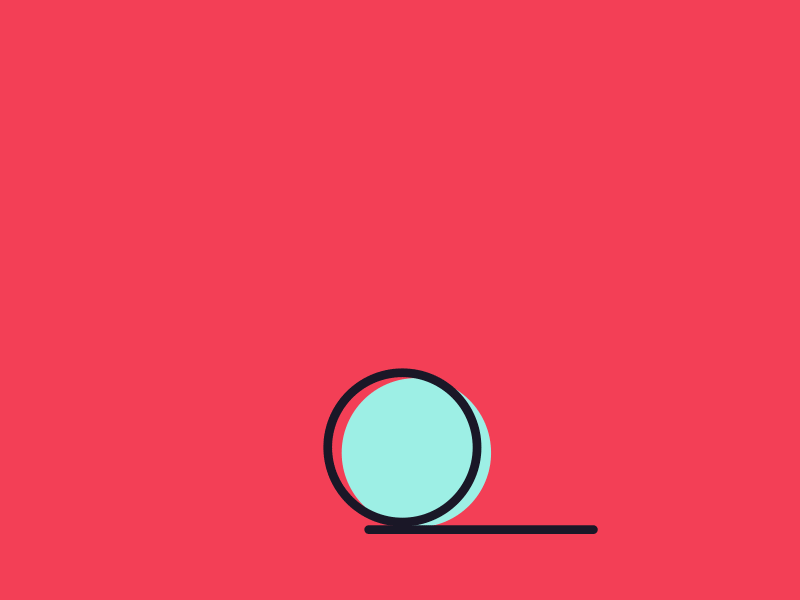 И мы решили, что пришло время открыть секрет.
И мы решили, что пришло время открыть секрет.
1. Секретный ингредиент
Вот мой маленький грязный секретик: все мои гифки изначально были видеороликами. Обычно я делаю их в ScreenFlow, и его же я использую для создания роликов о продукте. Эту программу достаточно просто освоить, и в ней собрано несколько очень удобных инструментов для анимации.
Я экспортирую анимацию как видео файл, и импортирую этот файл в Photoshop: Файл > Импортировать > Кадры видео в слои (File > Import > Video Frames As Layers).
Проф. совет: Если вам не по карману ScreenFlow или After Effects, создавайте анимацию в Keynote и экспортируйте как видео. Ага, наконец-то эта функция хоть кому-то пригодится.
2. Меньше цветов = больше веселья
Если вы хотите создавать невероятные гифки, вам нужно становиться очень разборчивым при выборе цветов. Цвет существенно влияет на размер файла; к тому же чем меньше цветов вы используете, тем длиннее и насыщеннее могут быть ваши гифки, при том же относительно небольшом размере файла.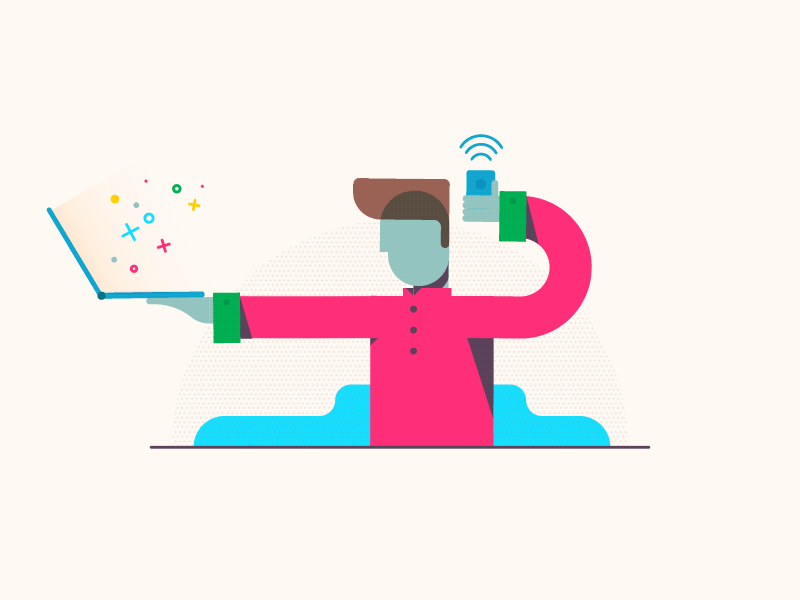 (Относительно небольшим я считаю размер до 1 мегабайта).
(Относительно небольшим я считаю размер до 1 мегабайта).
3. Пользуйтесь размытым движением, когда это возможно
Программы типа ScreenFlow и After Effects позволяют вам экспортрировать видео с размытым движением (motion blur). Благодаря этому эффекту анимация будет выглядеть более профессионально, а вы сможете безболезненно снизить качество гифки в Photoshop, чтобы уменьшить размер файла.
4. Будьте (немного) ленивыми
Представьте, сколько всяких штук я мог бы добавить в гифку в заголовке этой статьи. Небольшие тултипы с именами пользователей, курсор, кликающий по плюсику, снова курсор, наведенный на аварки и вызывающий новые тултипы и анимации. Но людям, чтобы увидеть целую картину, все это не нужно. Показывайте только то, что нужно показать — ваше время и размер файла ограничены.
Экспорт gif-анимаций
Прежде чем переживать обо всем, что сказано ниже, попробуйте экспортировать свою гифку. Если размер файла вас устраивает — хорошая работа! Продолжайте в том же духе.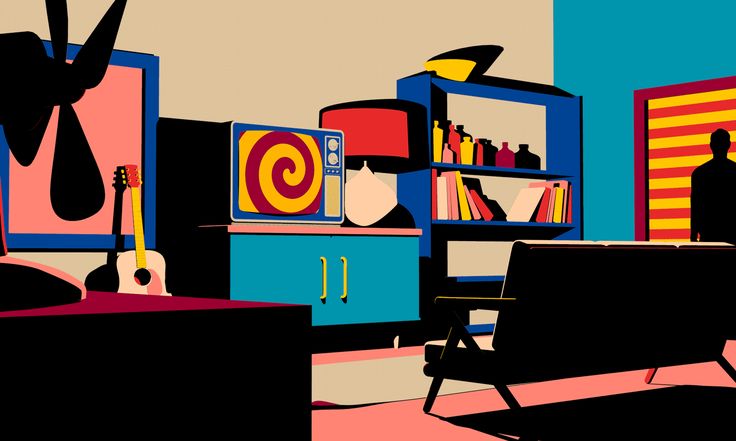 А если гифка слишком большая, попробуйте вот что:
А если гифка слишком большая, попробуйте вот что:
5. Удалите дублирующиеся кадры
Ваша анимация скорее всего в какие-то моменты останавливается. Присмотритесь, и вы увидите, что каждый их этих моментов содержит по несколько дублирующихся кадров, продолжительностью в 0,03 секунды. Если найдете 10 дублирующихся кадров — удалите 9 из них и установите продолжительность одного оставшегося кадра, скажем, в 1 секунду.
Если это не поможет, попробуйте повторно импортировать ваше видео, но на этот раз выберите опцию “ограничить до 2 кадров” (Limit to Every 2 Frames). Это должно существенно уменьшить размер вашего файла.
Проф.совет: Это, конечно, не железобетонное правило, но если в вашей гифке более 150 кадров, уменьшить размер файла будет сложновато.
6. Уменьшите количество цветов
Когда будете сохранять свою гифку в Photoshop, увидите выпадающий список Цвета (Colors) справа. Поиграйте со значениями.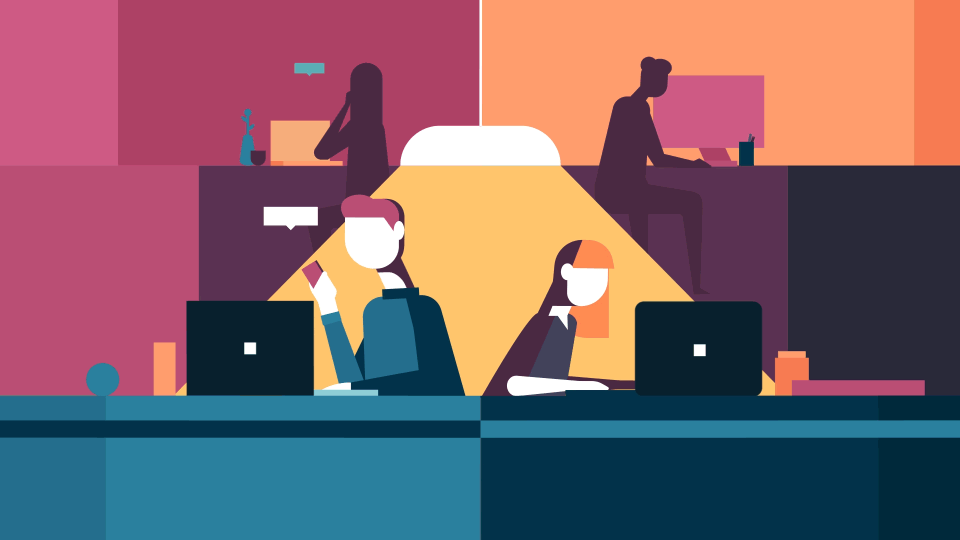 Установите минимальное допустимое значение этой опции, но следите, чтобы гифка при этом не превратилась в кучу мусора.
Установите минимальное допустимое значение этой опции, но следите, чтобы гифка при этом не превратилась в кучу мусора.
7. Настройте параметр lossy
Признаться честно, я даже не знаю, что такое lossy. Но я знаю, что если установить его значение где-то между 1 и 10, вы сбросите килобайты лишнего и не испортите качество гифки.
(Пс, Энди, вот что такое lossy.)
Ничего не сработало! Помогите!
Если вы уже испробовали все вышеизложенное, но так и не смогли достаточно сжать вашу гифку, пора сделать шаг назад. Может вы пытаетесь сделать слишком многое? Есть ли другой способ достижения вашей цели? Может, разбить текущий файл на две отдельные гифки? Как и большинство творческих продуктов, гифка сработает лучше, если будет сфокусирована на чем-то одном.
Бонусное видео: Супер-быстрый способ
Налетайте: качайте видео файл, на базе которого я создал гифку из этой статьи! (Чтобы открыть файл, вам понадобится ScreenFlow 5).
Проф.совет: Используйте гифки в прототипах, чтобы создать невероятные переходы.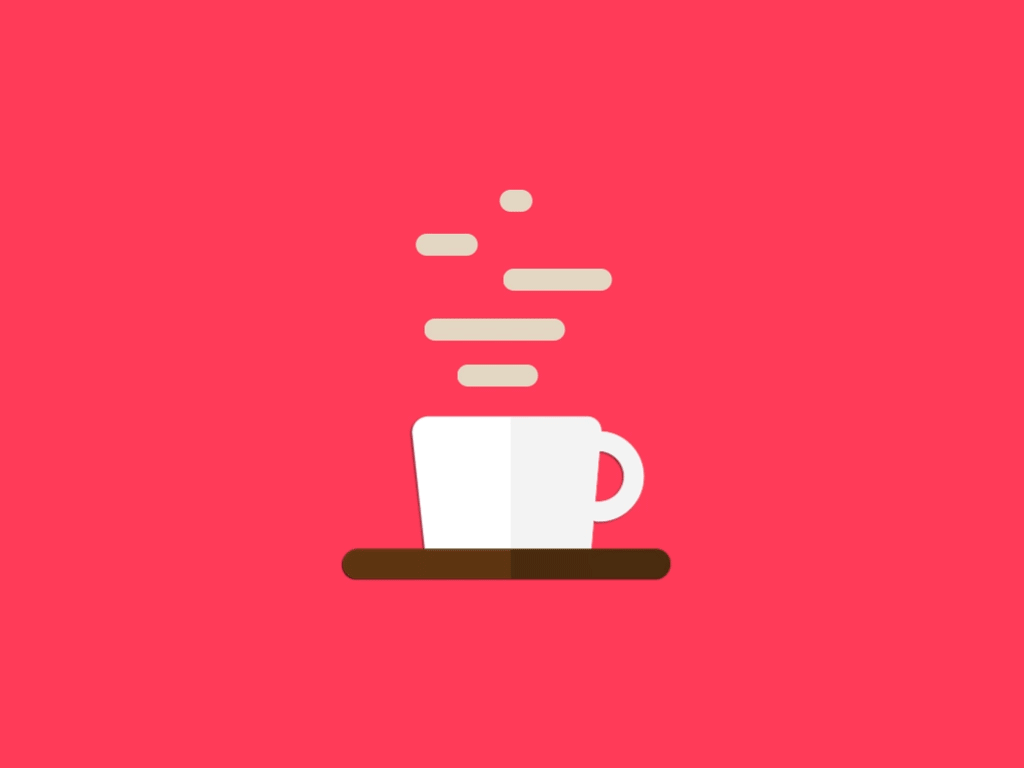
Что я пропустил?
У вас есть какой-то супер-совет, который стоит добавить в эту статью? Хотите еще поговорить о гифках? Найдите меня в Twitter @andyorsow или читайте @invisionapp.
Статья изначально опубликована на blog.invisionapp.com 10 декабря 2014 года.
Анимированных Gif-дизайнов, тем, шаблонов и загружаемых графических элементов на Dribbble
Посмотреть сеансы Zoom #20Gifsfor2020
Сеансы Zoom #20Gifsfor2020
Посмотреть случайный проект Gif #3
Проект случайных гифок #3
Посмотреть пустые улицы #20Gifsfor2020
Пустые улицы #20Gifsfor2020
Просмотреть GIF-стикеры Нью-Йорка 🗽 для GIPHY
Нью-Йорк GIF стикеры 🗽 для GIPHY
Посмотреть анимированные картинки для G2i
Анимированные картинки для G2i
Посмотреть случайные гифки 2020
Случайные гифки 2020
Посмотреть Motioncue
Motioncue
Просмотр GIF-файлов Google
Гифки Google
Просмотреть GIF-файлы пищи для размышлений
Пища для размышлений GIF
Просмотр класса 101 — Создание анимированных GIF-файлов
Класс 101 — Создание анимированных картинок
Посмотреть петлю конфетти
Просмотр GIF-файлов Google
Гифки Google
Просмотреть стикеры / гифки Illustrated Giphy — анимацию в социальных сетях
Иллюстрированные стикеры Giphy/gif — анимация для социальных сетей
-
Просмотр случайных GIF-файлов Behance Project #3
Случайные GIF-файлы Behance Project #3
Посмотреть гифки навсегда
Гифки навсегда
Посмотреть JB Hamburger Joint: анимация в социальных сетях
JB Hamburger Joint: анимация в социальных сетях
Просмотр класса 101 — Создание анимированных GIF-файлов
Класс 101 — Создание анимированных картинок
Посмотреть обложку проекта Behance «Различные GIF-файлы и стикеры».